win7用户在连接win10共享的打印机时,被提示拒绝访问,这种情况应该怎么办呢?先打开本地安全策略面板,点击用户权限分配,之后找到从网络访问此计算机,右键打开它的属性窗口,点击添加用户或组,然后查找对象的时候选择guest,之后回到拒绝从网络访问这台计算机的编辑窗口,删除guest就可以了。
win7连接win10共享的打印机提示拒绝访问怎么办:
1、首先在Windows10桌面,右键点击开始按钮,在弹出菜单中选择“运行”菜单项。
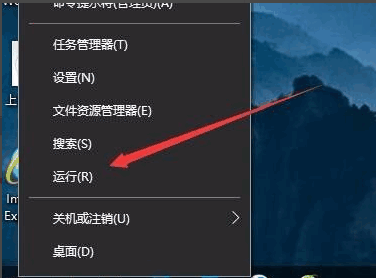
2、接下来在打开的运行窗口中,输入命令gpedit.msc,然后点击确定按钮。
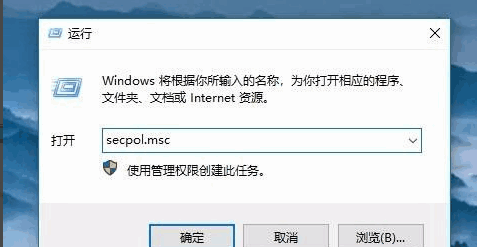
3、在打开的本地安全策略窗口,依次点击“安全设置/本地策略/用户权限分配”菜单项。
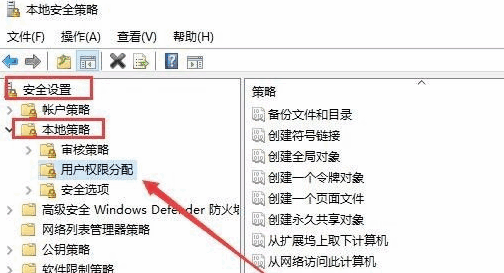
4、在右侧窗口中找到并右键点击“从网络访问此计算机”一项,在弹出菜单中选择“属性”菜单项。
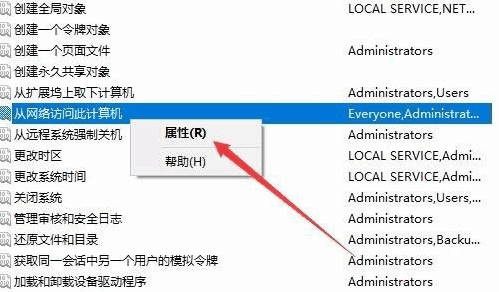
5、这时可以打开属性窗口,在窗口中点击“添加用户或组”按钮。
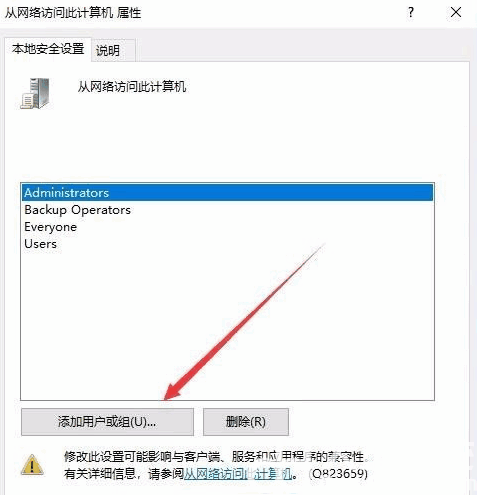
6、这时会弹出“选择用户或组”窗口,点击高级按钮。
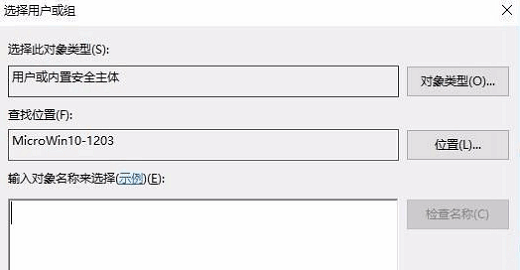
7、在打开的窗口点击“立即查找”按钮,在下面的搜索结果中点击Guest用户名。依次点击两次确定按钮 即可。
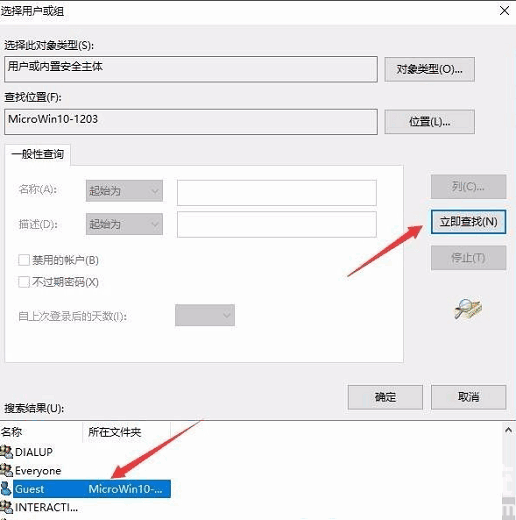
8、接下来再找到“拒绝从网络访问这台计算机”设置项,双击打开其编辑窗口。
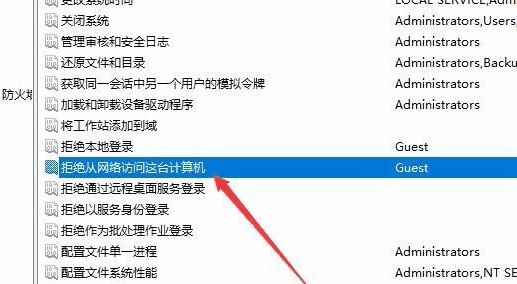
9、接着在打开的属性窗口中,选择Guest用户名,然后点击“删除”按钮,最后点击确定按钮。
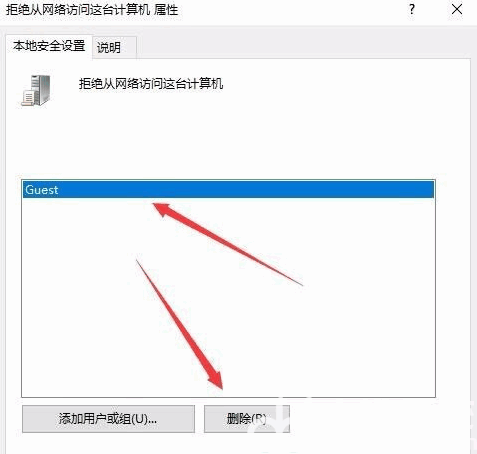
之后win7用户就能以Guest身份连接win10的共享打印机,希望对大家有帮助。








 SystemVue2020破解补丁(附破解教程)
SystemVue2020破解补丁(附破解教程)
 freac(免费音频转换工具) V1.1.7 官方版
freac(免费音频转换工具) V1.1.7 官方版
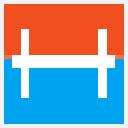 小鹤双拼输入法v9.7.19.0709正式版
小鹤双拼输入法v9.7.19.0709正式版
 MediaCoderv0.8.56绿色破解版
MediaCoderv0.8.56绿色破解版
 BluffTitler Ultimate V16.0.0.0 中文破解版
BluffTitler Ultimate V16.0.0.0 中文破解版
 Autodesk 3DS MAX 2022破解补丁
Autodesk 3DS MAX 2022破解补丁
 中国稳网服务器远程桌面端口修改工具 V1.0 绿色免费版
中国稳网服务器远程桌面端口修改工具 V1.0 绿色免费版
 Portraiture4中文汉化版 V4.1.0 最新版
Portraiture4中文汉化版 V4.1.0 最新版